在快速演化的科技世界中,笔记本电脑不仅是工作与学习的必备工具,也是个人娱乐的重要设备。然而,面对市场上琳琅满目的笔记本品牌与型号,消费者往往陷入选择的...
2025-04-09 2 笔记本电脑
在当今高度互联网化的社会,笔记本电脑无法连接到WiFi网络成为了一个常见问题。这不仅令人沮丧,而且影响了我们的工作和娱乐体验。本文将介绍一些常见的原因和解决方法,帮助您快速修复笔记本电脑无法连接WiFi的问题。

1.检查无线网络开关:确保笔记本电脑上的无线网络开关已打开。有时候我们可能会不小心关闭了无线网络开关,导致无法连接WiFi。
2.检查WiFi密码是否正确:输入错误的WiFi密码是连接失败的常见原因之一。请确保输入的密码准确无误,尤其是对于大小写字母和特殊字符。
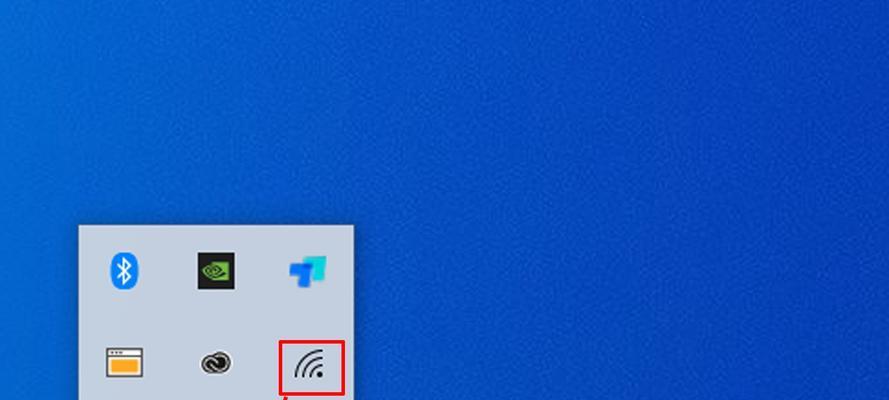
3.重启路由器和笔记本电脑:有时候,简单地重新启动路由器和笔记本电脑就能解决连接问题。尝试重新启动设备,然后再次连接WiFi。
4.检查网络驱动程序:确保网络适配器的驱动程序是最新的。过时的或损坏的驱动程序可能导致无法连接WiFi。您可以前往笔记本电脑制造商的官方网站下载并安装最新的驱动程序。
5.更改WiFi信道:如果您周围有许多WiFi网络,可能会发生信道干扰。尝试更改路由器的信道设置,找到一个较少拥挤的信道,以提高连接稳定性。
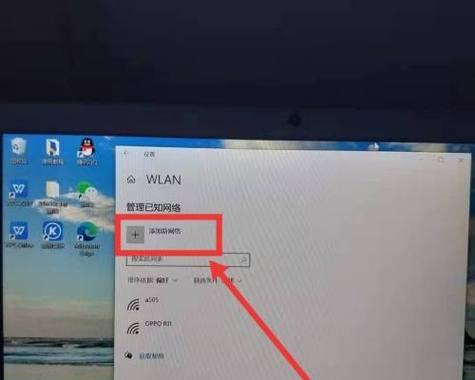
6.检查防火墙设置:防火墙可能会阻止笔记本电脑连接到WiFi网络。确保将您的WiFi网络添加到防火墙的信任列表中。
7.重置网络设置:在笔记本电脑的设置中,找到网络设置并选择重置选项。这将清除所有网络设置,并使您能够重新连接到WiFi。
8.确定IP地址是否正确:检查笔记本电脑是否正确获取了IP地址。您可以在网络设置中查看IP地址信息,并确保其与路由器的子网一致。
9.清除DNS缓存:DNS缓存可能会导致连接问题。在命令提示符下输入"ipconfig/flushdns"命令以清除缓存。
10.禁用IPv6:有时,启用IPv6会导致连接问题。尝试禁用IPv6,并检查是否能够正常连接到WiFi。
11.更新操作系统:确保您的操作系统是最新的。操作系统的更新可能包含修复了一些与WiFi连接相关的问题。
12.重置路由器:如果所有的尝试都失败了,您可以尝试重置路由器到出厂设置。请注意,这将清除所有自定义设置,包括WiFi名称和密码。
13.检查硬件问题:检查无线网卡是否正确安装在笔记本电脑上,并确保其功能正常。您可以尝试在其他设备上连接同一WiFi网络,以排除硬件问题。
14.寻求专业帮助:如果您仍然无法连接到WiFi,可能是因为更复杂的问题,需要专业人员解决。联系笔记本电脑制造商或网络服务提供商,以获取进一步的支持和指导。
15.笔记本电脑无法连接到WiFi可能是由于多种原因引起的,如网络设置问题、硬件故障或驱动程序问题等。通过检查无线网络开关、密码输入、重启设备、更新驱动程序等方法,大多数问题可以得到解决。如果仍然无法解决,建议寻求专业帮助以排除更复杂的问题。
标签: 笔记本电脑
版权声明:本文内容由互联网用户自发贡献,该文观点仅代表作者本人。本站仅提供信息存储空间服务,不拥有所有权,不承担相关法律责任。如发现本站有涉嫌抄袭侵权/违法违规的内容, 请发送邮件至 3561739510@qq.com 举报,一经查实,本站将立刻删除。
相关文章

在快速演化的科技世界中,笔记本电脑不仅是工作与学习的必备工具,也是个人娱乐的重要设备。然而,面对市场上琳琅满目的笔记本品牌与型号,消费者往往陷入选择的...
2025-04-09 2 笔记本电脑

购买一台新的联想笔记本电脑是一次令人兴奋的体验,而完成注册流程则是确保你能够充分享受联想提供的服务和保障的第一步。如何顺利地完成联想笔记本电脑的注册流...
2025-04-08 3 笔记本电脑
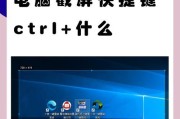
在使用笔记本电脑时,截取屏幕上的信息是一个常见的需求。无论是文档内容、网页信息还是应用程序界面,适时的截图可以帮助我们记录、分享重要信息。而掌握如何操...
2025-04-08 4 笔记本电脑

笔记本电脑散热一直是影响用户体验和设备寿命的重要因素。笔记本电脑的散热度如何评估?又该如何判断其散热性能呢?本文将全面解析这些问题,引导您掌握笔记本散...
2025-04-08 4 笔记本电脑
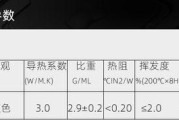
在高速发展的信息时代,笔记本电脑已成为我们日常学习、工作、娱乐不可或缺的工具。然而,长时间使用笔记本,尤其是进行高强度任务时,我们可能会遇到电脑发热、...
2025-04-07 6 笔记本电脑

随着云计算技术的迅速发展,网络游戏玩家现在可以通过“云游戏”服务在笔记本电脑上畅玩各种大型游戏,包括非常受欢迎的王者荣耀。但如何设置和优化这样一个过程...
2025-04-07 5 笔记本电脑